Рассмотрим, почему Вайбер (Viber) не работает и что делать для исправления ошибок программы.
Viber – это один из самых популярных мессенджеров. В мире эта программа считается лучшим средством для совершения бесплатных голосовых/видеозвонков и текстовой переписки.
В приложении есть все необходимое для общения – контакты синхронизируются с телефонной книгой, можно создавать беседы, секретные чаты, использовать анимацию.
Содержание:
Причины неполадки
Довольно часто пользователи жалуются на проблемы при работе с Вайбером.
Все они имеют разный характер и разные варианты решения, которые рассмотрены ниже в статье.
Самые распространённые ошибки:
- Проблема установки. При скачивании и инсталляции программы вылетает ошибка или код активации нового аккаунта не приходит;
- Приложение перестает работать после обновления;
- Проблема с уведомлениями;
- Неполадки с функционалом мессенджера – не отправляются сообщения, не работают звонки, не видно стикеры и прочие проблемы.
Ниже приведены простые и действенные способы, как быстро устранить каждую из неполадок.
к содержанию ↑Ошибка установки
Первый тип неполадки, с которой могут столкнуться пользователи – это ошибка установки.
Она возникает, если:
- На вашем гаджете недостаточно памяти;
- Произошел сбой подключения к Интернету;
- Версия мессенджера несовместима с вашей мобильной операционной системой;
- APK
- файл скачан из ненадёжного источника.
Если вы устанавливаете приложения из официального магазина, причина ошибки появится в системном сообщении.
Вайбер занимает более 50 МБ памяти на устройстве.
Для освобождения места зайдите в Настройки смартфона и сотрите приложения, которые не используете.
Затем вернитесь в магазин и повторите попытку установки:
Если в процессе установки Вайбера пропал интернет, значок программы не будет работать.
Рекомендуем подключиться к 4G или Wi-Fi, а затем повторно запустить инсталляцию мессенджера через Google Play или App Store.
Там же указана и вся информация о том, с какими версиями прошивок оно будет работать.
Если на вашем гаджете установлена старая сборка Android или iOS, рекомендуем сначала обновить ОС на телефоне и только потом пытаться устанавливать мессенджер.
Ошибка обновления
С помощью выпуска апдейтов разработчики исправляют все баги мессенджера и внедряют новый функционал.
Так как Вайбер – это кроссплатформенное приложение, часто можно столкнуться с ошибками совместимости обновлённой версии и вашим телефоном.
Исправление этой неполадки зависит только от разработчиков.
Пока не вышел новый пакет обновлений, вы можете вернуть работоспособность приложения путем отката, существующего апдейта.
Делать это можно через настройки телефона. Зайдите в окно , выберите поле и в новом окне очистите кэш, удалите обновления.
Затем перезагрузите телефон и снова запустите мессенджер. Все должно работать без проблем.
к содержанию ↑Не приходят уведомления
Бывает, что Вайбер перестает показывать уведомления о пропущенных вызовах, новых сообщениях и диалогах.
Если вы заметили, что оповещения не появляются ни в активном, ни в фоновом режиме, нужно очистить данные мессенджера.
Если вы уверенны, что с сетью все в порядке, нужно очистить систему от лишнего мусора, который не дает другим приложениям работать в полной мере.
Для этого зайдите в ——.
В новом окне дождитесь завершения сканирования системы и удалите весь кэш.
Перезагрузите телефон и снова откройте Вайбер.
Если уведомления не приходят до тех пор, пока вы не откроете приложение, включите оповещения системы.
В Настройках откройте окно — и активируйте поле :
к содержанию ↑Программа не отправляет сообщения
Прием и отправка сообщений в Viber осуществляются только через интернет-соединение.
Соответственно, любые неполадки с диалогами или входящими звонками означают, что у вас плохой интернет или же подключение отсутствует.
Проверьте соединение с мобильной сетью (включите передачу данных) или же подключитесь к точке доступа беспроводной сети.
Если проблема не исчезла, переустановите мессенджер с помощью Google Play или App Store.
Ошибка регистрации
Аккаунт в Viber привязан к сим-карте пользователя. Если вы изменили номер телефона, придётся создать новый профиль в мессенджере.
В процессе регистрации тоже часто появляются ошибки. Ваш номер телефона может не распознаваться системой.
Также, использовать программу нельзя до тех пор, пока вы не введете цифровой код, который будет прислан на ваш гаджет в форме смс.
Если набор числен для активации не приходит, рекомендуем удалить все цепочки писем в разделе и отправить код повторно.
Также, активировать аккаунт можно через входящий звонок.
Вам позвонят и продиктуют 6-символьный код. Его вам нужно ввести в текстовое поле окна регистрации.
Если мессенджер не распознает номер телефона, проверьте, вставлена ли сим-карта и перезагрузите телефон.
к содержанию ↑Не работают звонки
Часто новые пользователи Viber сталкиваются с проблемой использования бесплатных звонков.
Если вам никто не может дозвониться, вы не активировали соответствующую опцию в настройках.
Зайдите в окно «Вызовы и сообщения». Поставьте галочку напротив поля . теперь другие пользователи мессенджера смогут связываться с вами по голосовой/видеосвязи.
В телефонах без фронтальной камеры видео вызовы вы совершать не сможете.
Однако, если другой юзер позвонит, вы будете видеть его лицо.
к содержанию ↑Не работает анимация
В Viber есть огромное количество эмоджи и стикеров на любой вкус.
Большинство из них бесплатные, поэтому пользователи не ограничены в выборе мультимедиа и анимации.
Все стикеры можно присылать собеседникам в переписке или при разговоре.
Теперь можно услышать человека без звонков. В переписках можно отправлять файлы, картинки, видео, ссылки.
Если вы заметили, что в мессенджере перестали грузиться стикеры, фото, видео, сразу проверьте подключение к интернету.
Из-за низкой скорости мультимедиа просто не успевают погрузиться.
Проблема появляется постоянно даже с хорошим интернетом?
В таком случае нужно стереть кэш программы (Рисунок 7) или попробовать переустановить её.
Если проблема не решена, проверьте, чтобы путь к системной папке Вайбер на вашем смартфоне не имел в названии русских букв.
Проблемы с Вайбер на компьютере
У мессенджера Viber есть десктопные версии, которые можно установить на компьютеры с Windows или Mac OS.
Заметим, что функционал таких версий сильно ограничен – вы не можете принимать звонки, использовать Viber-Out.
Поддерживается только отображение личных переписок, секретных чатов и диалогов.
Если компьютерный Вайбер не запускается, рекомендует удалить его из меню Автозапуска.
Из-за этого может зависать компьютер и само приложение.
Чтобы отключить мессенджер от автозагрузки, откройте . Прейдите в меню загрузки и деактивируйте Вайбер среди списка программ.
Перезагрузите компьютер и попробуйте открыть мессенджер повторно.
к содержанию ↑Итог
Viber – один из самых быстрых, функциональных и популярных мессенджеров.
Если вы столкнулись с неполадками в его работе, выполните перечень рекомендованных действий, которые были указаны в статье.
Если проблема не решена, напишите о ней разработчикам.
Сделать это можно в комментариях на официальной странице приложения в Google Play или App Store.
Также, оставить информацию о баге можно на сайте компании https://www.viber.com/ru/
Тематические видеоролики:

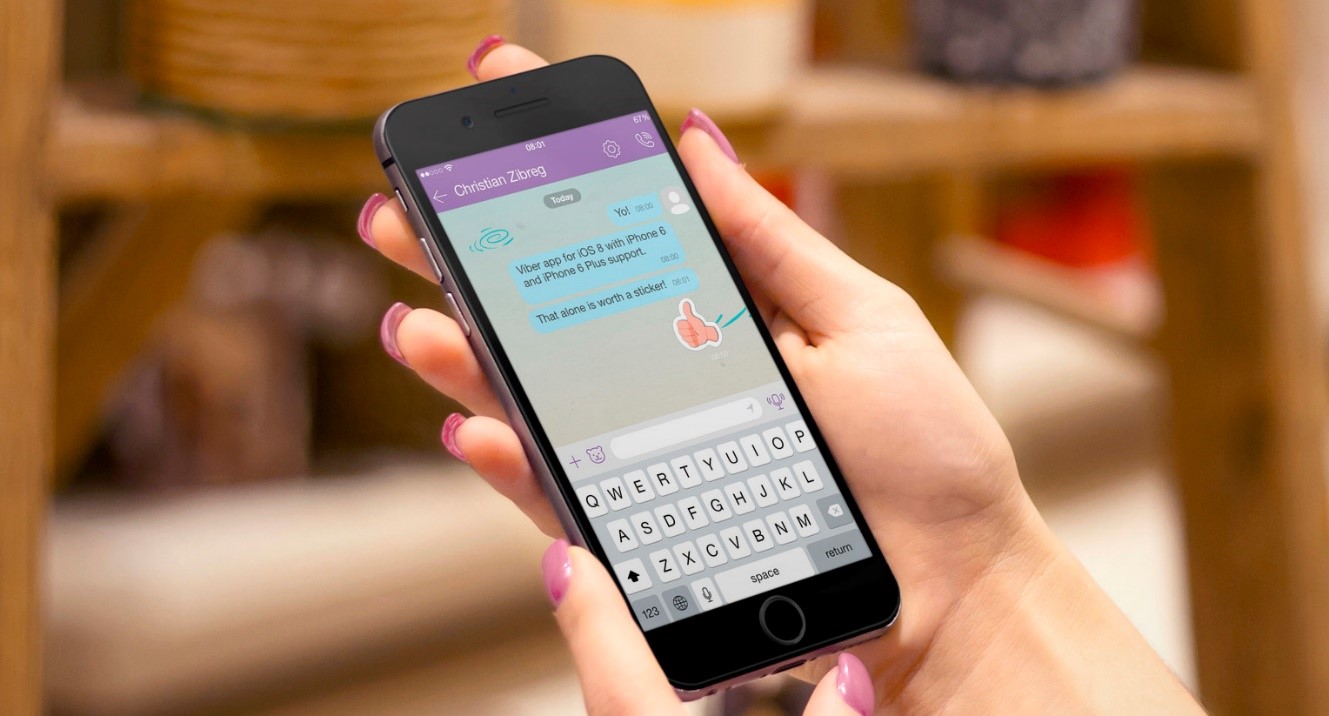

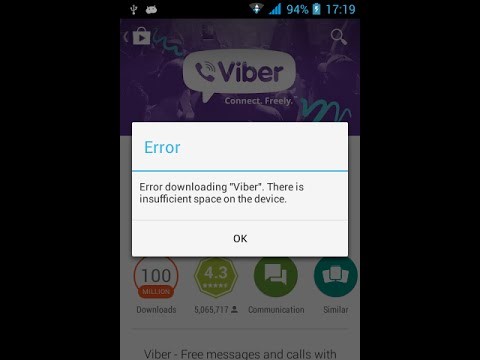
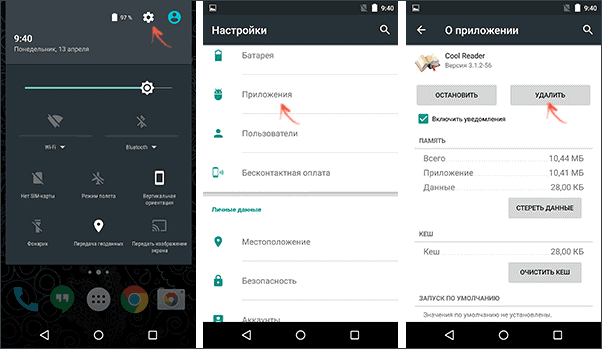
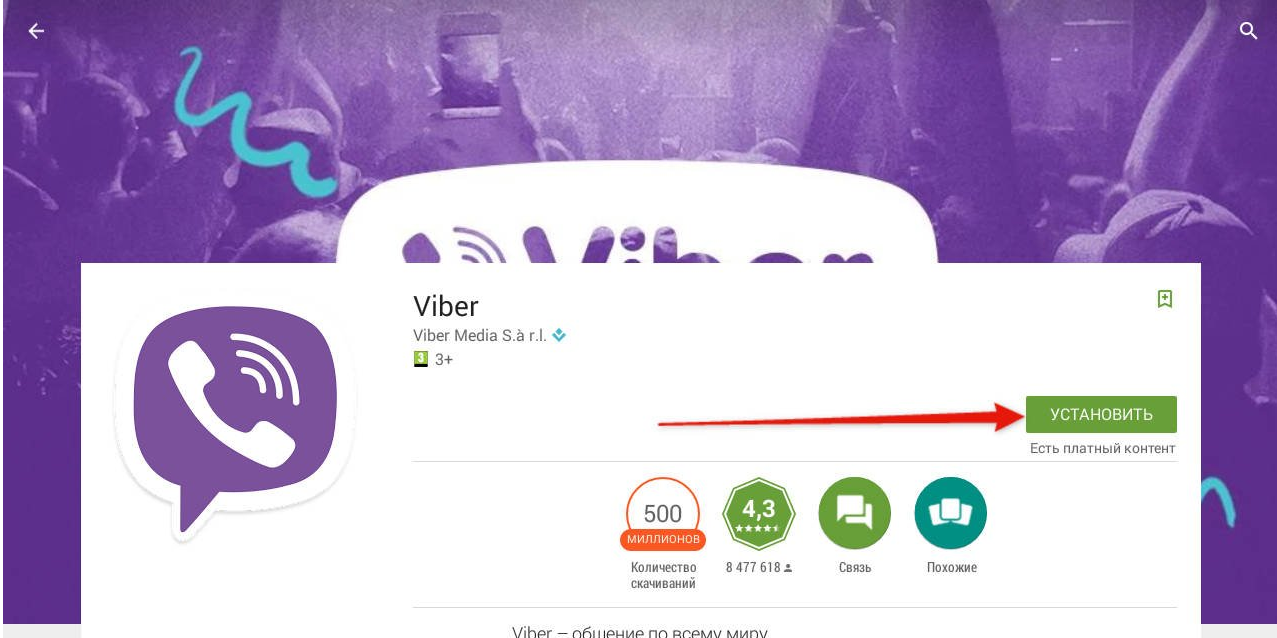
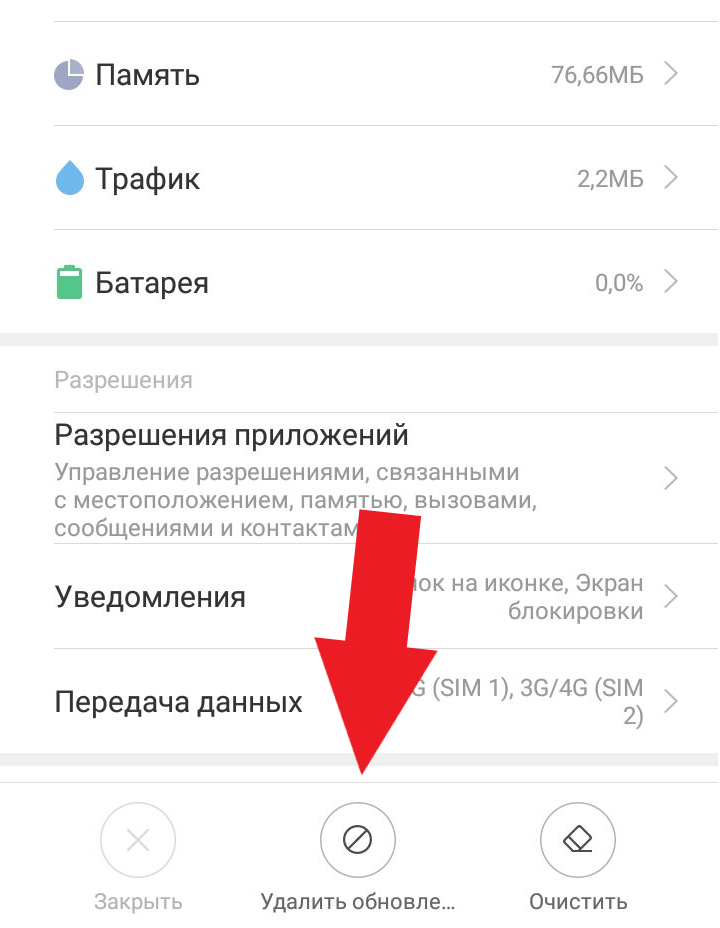
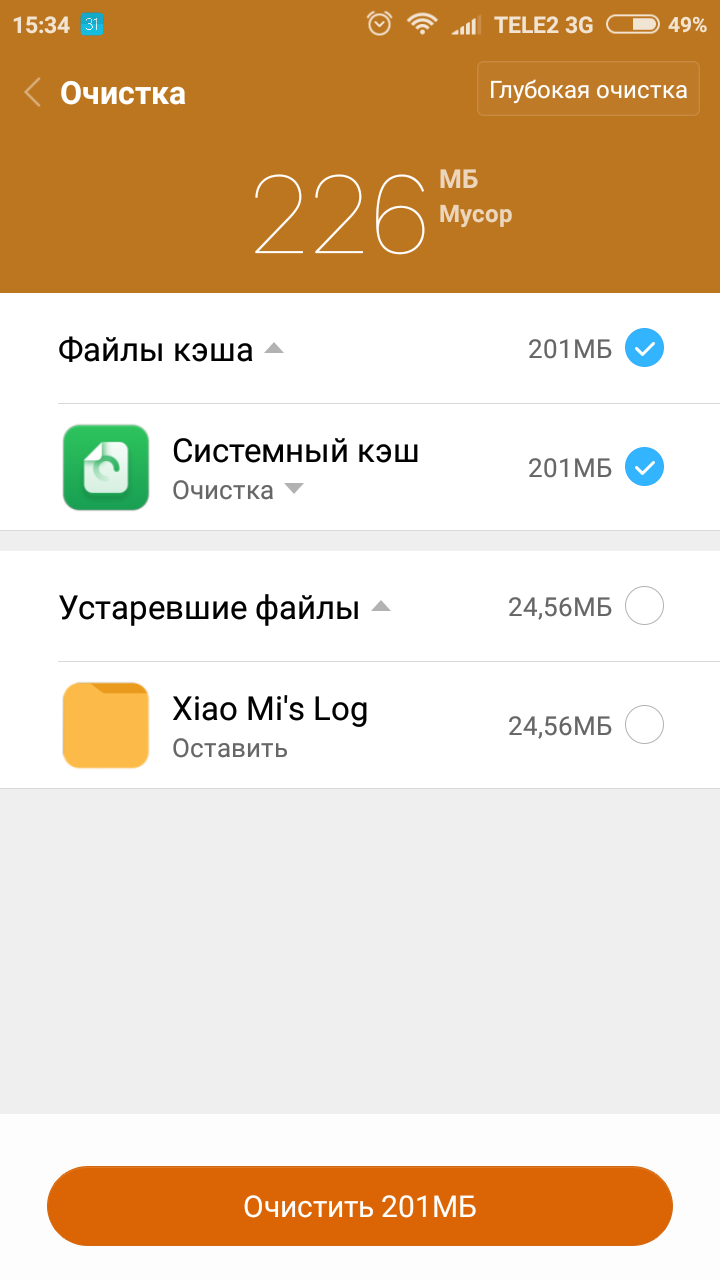
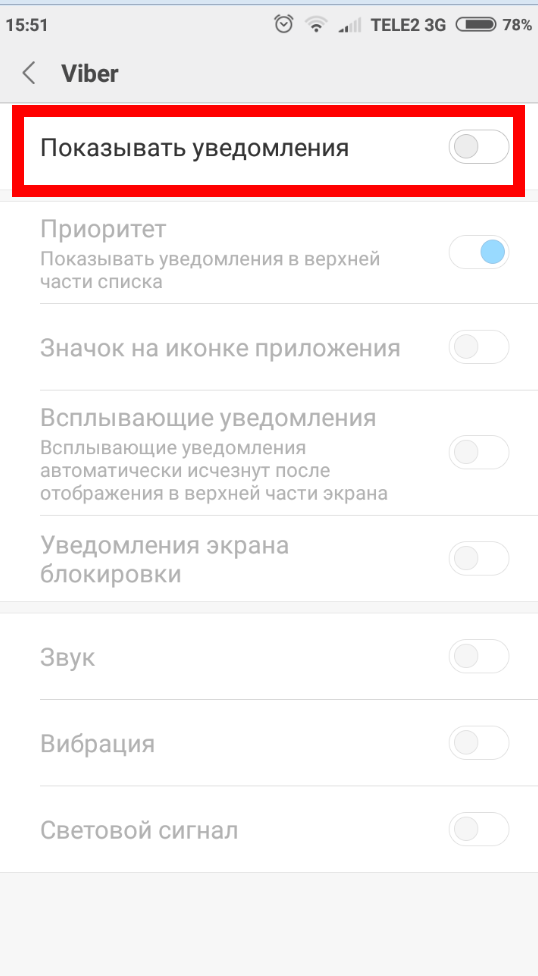
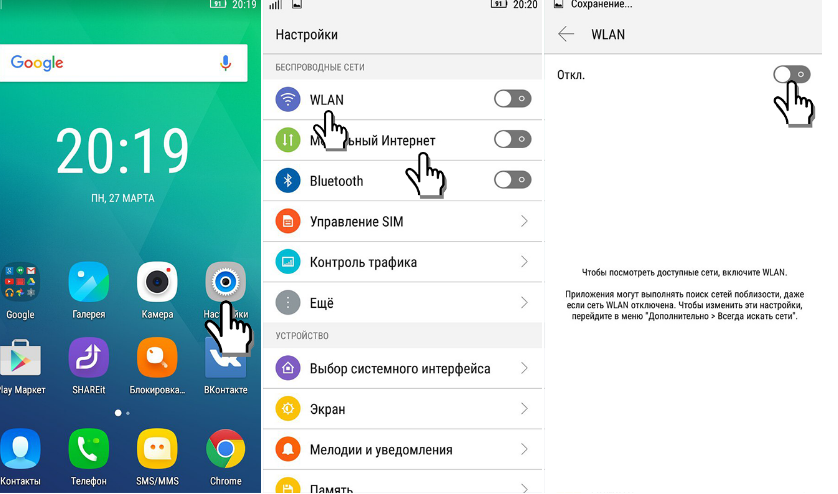
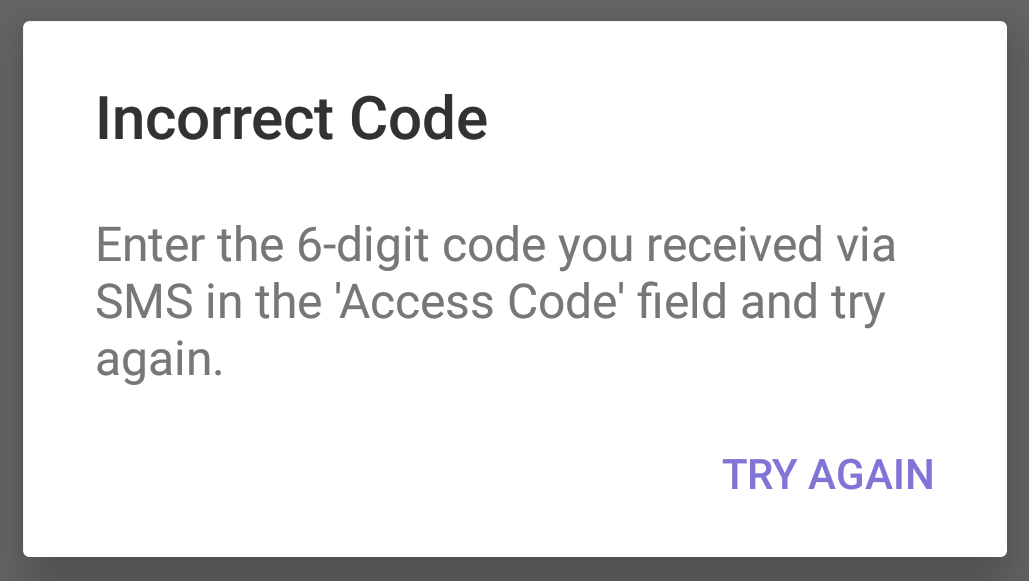
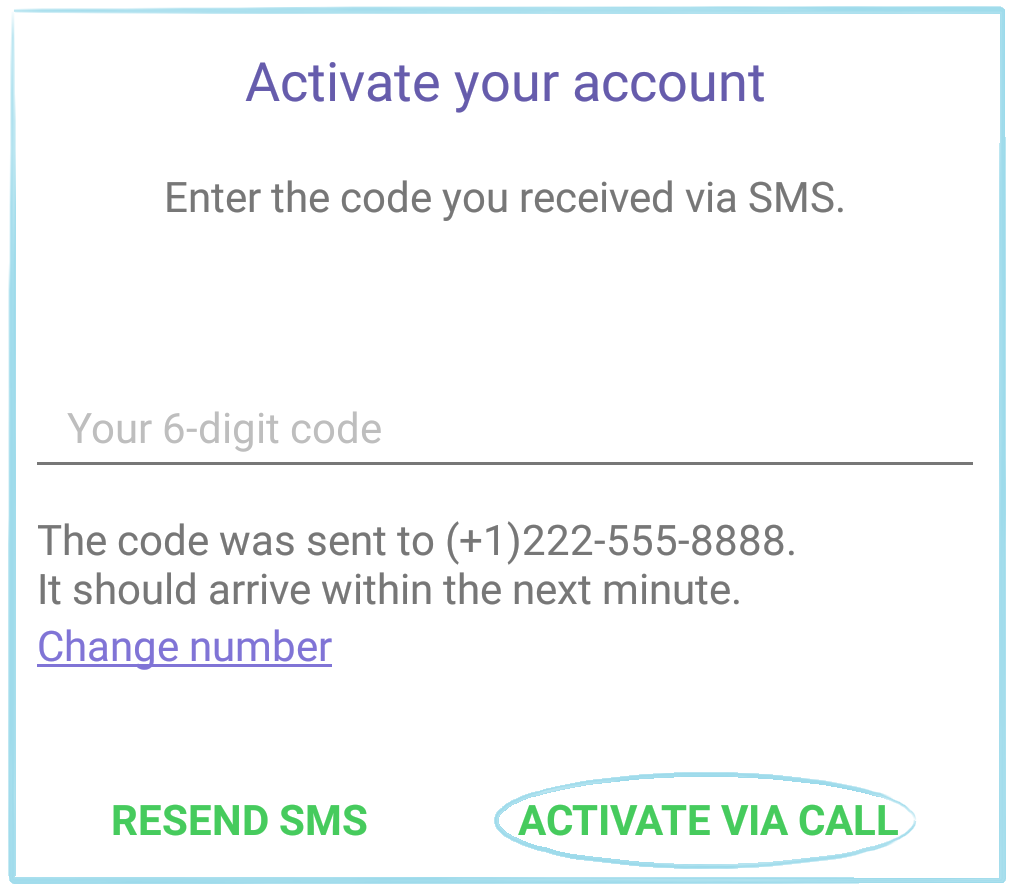
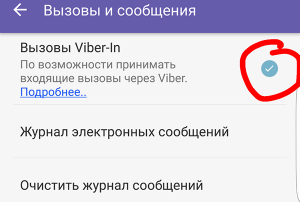
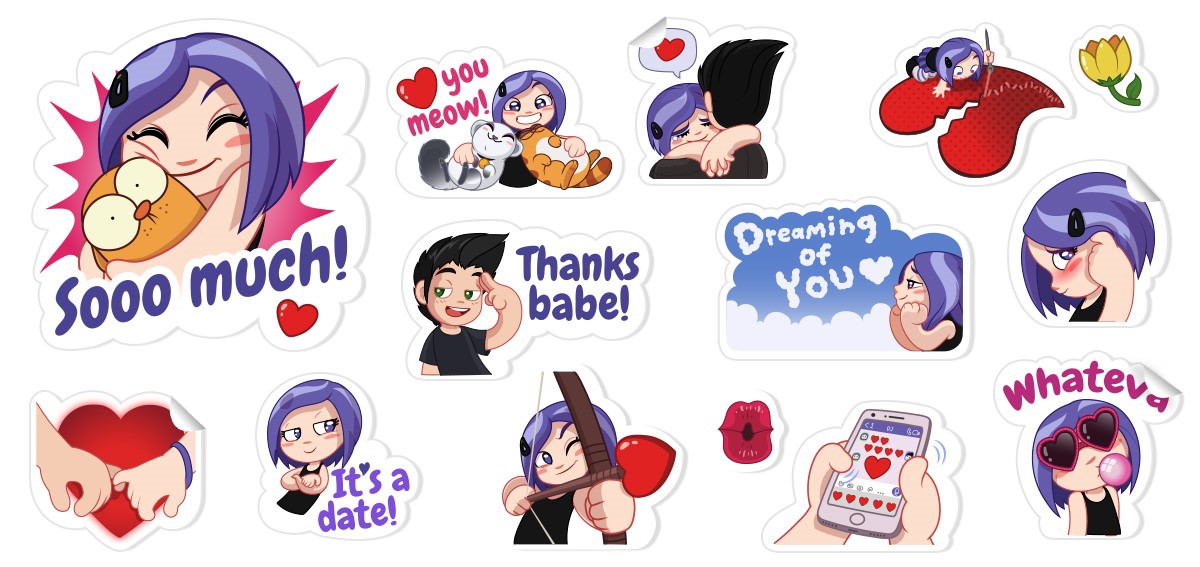
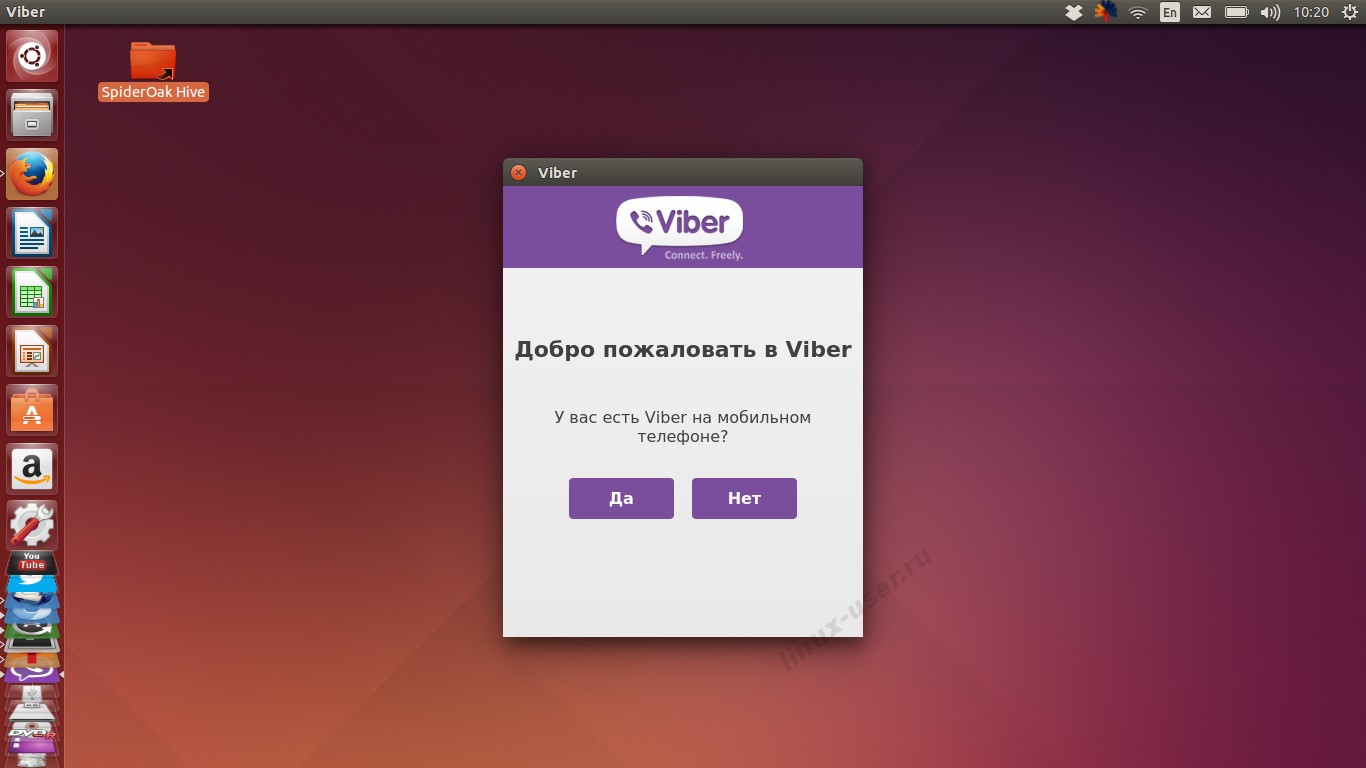







Can you be more specific about the content of your article? After reading it, I still have some doubts. Hope you can help me.
Your point of view caught my eye and was very interesting. Thanks. I have a question for you.
Your point of view caught my eye and was very interesting. Thanks. I have a question for you.
Здравствуйте. Мой номер заблокирован. Спамы не рассылала общалась только с друзьями и родными. Разблокируйте пожалуйста профиль. Заранее спасибо